时间:2018-10-16 14:35:25 作者:penghui 来源:系统之家 1. 扫描二维码随时看资讯 2. 请使用手机浏览器访问: https://m.xitongzhijia.net/xtjc/20181016/137560.html 手机查看 评论 反馈
华华文件属性修改器如何使用?华华文件属性修改器是一款多功能的文件属性修改软件,华华文件属性修改器要如何使用呢,下面就给大家分享具体步骤。
运行软件

单击“选择文件按钮”在弹出的打开文件窗口的选择你要修改文件属性的文件,单击确定,如图。
要修改属性框里自动读取到当前文件的属性,你可以在这里添加或去掉文件的属性,打勾表示添加
属性,没有打勾表示去除属性。设置好后,单击修改属性按钮即可修改文件属性。
2批量修改文件属性
如果要批量修改文件属性,点击主界面的批量修改文件属性选项卡。

单击添加按钮,在弹出的选择窗口里选择你要修改文件属性的文件夹,单击确定,软件会读取选择文件夹内的所以文件到当前列表。单击设置文件属性按钮。弹出设置窗口。

在设置窗口里选择要设置的文件属性选项,单击确定,就可以批量修改当前列表内的文件的属性了。
软件还支持拖拽操作,即选择中你要修改属性的文件,拖放到软件窗口松开鼠标即可读取到你拖放的文件。
常见问题:
1:为什么批量添加的时候会出再不能超过10个的提示?
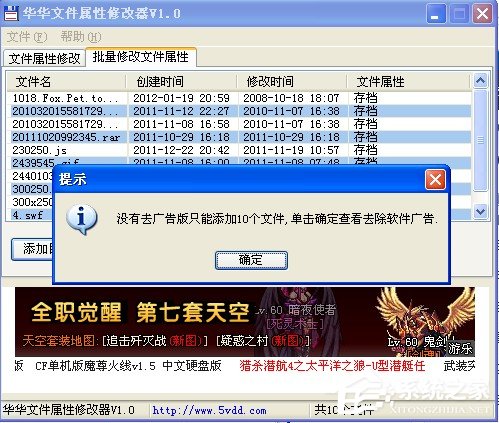
答:因为是没有去除广告,才会提示的,华华系列的软件都有广告显示和有些功能的限制的,请查看去除广告的方法,去除了广告就可以不限制添加文件的数量
以上就是我为大家分享的华华文件属性修改器如何使用的详细教程,更多软件教程可以关注系统之家,
发表评论
共0条
评论就这些咯,让大家也知道你的独特见解
立即评论以上留言仅代表用户个人观点,不代表系统之家立场